異なる環境を処理する公開プレビュー
本番環境、テスト環境、サンドボックス環境を処理できるようにアプリを適応させる方法をご紹介します。
インストール時に、ユーザーはアプリをインストールする環境を選択できます。
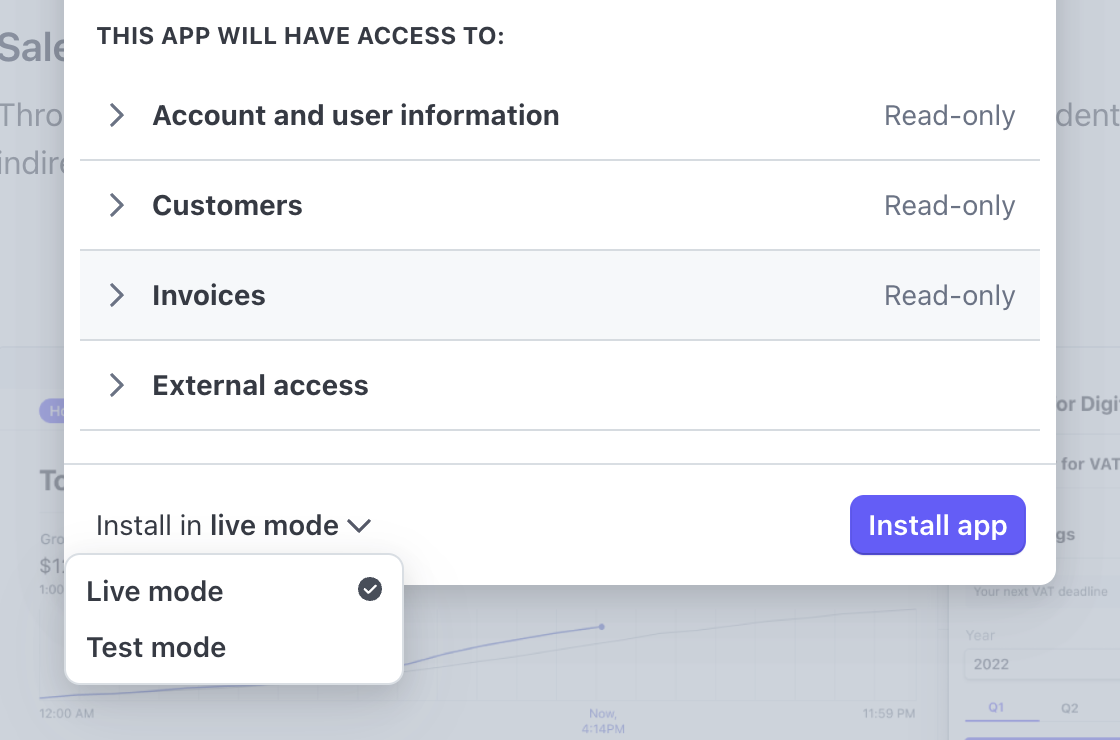
テスト環境で試すオプション
App マーケットプレイスでは、見込みユーザーにTry in test modeオプションが表示され、アプリを試すように促すことができます。
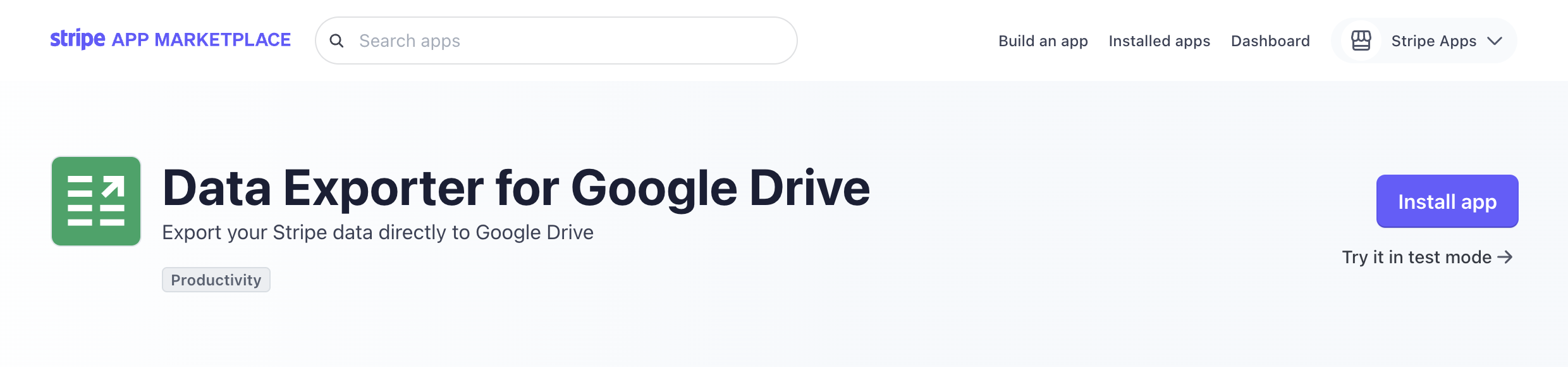
注意
アプリが OAuth API アクセスタイプまたは外部のインストール URL を使用する場合、Try in test modeオプションは App マーケットプレイスに表示されません。
反対の環境でインストールするためのショートカット
ユーザーが一方の環境をインストールしている場合、 Stripe ダッシュボードからもう一方の環境を直接インストールできます。
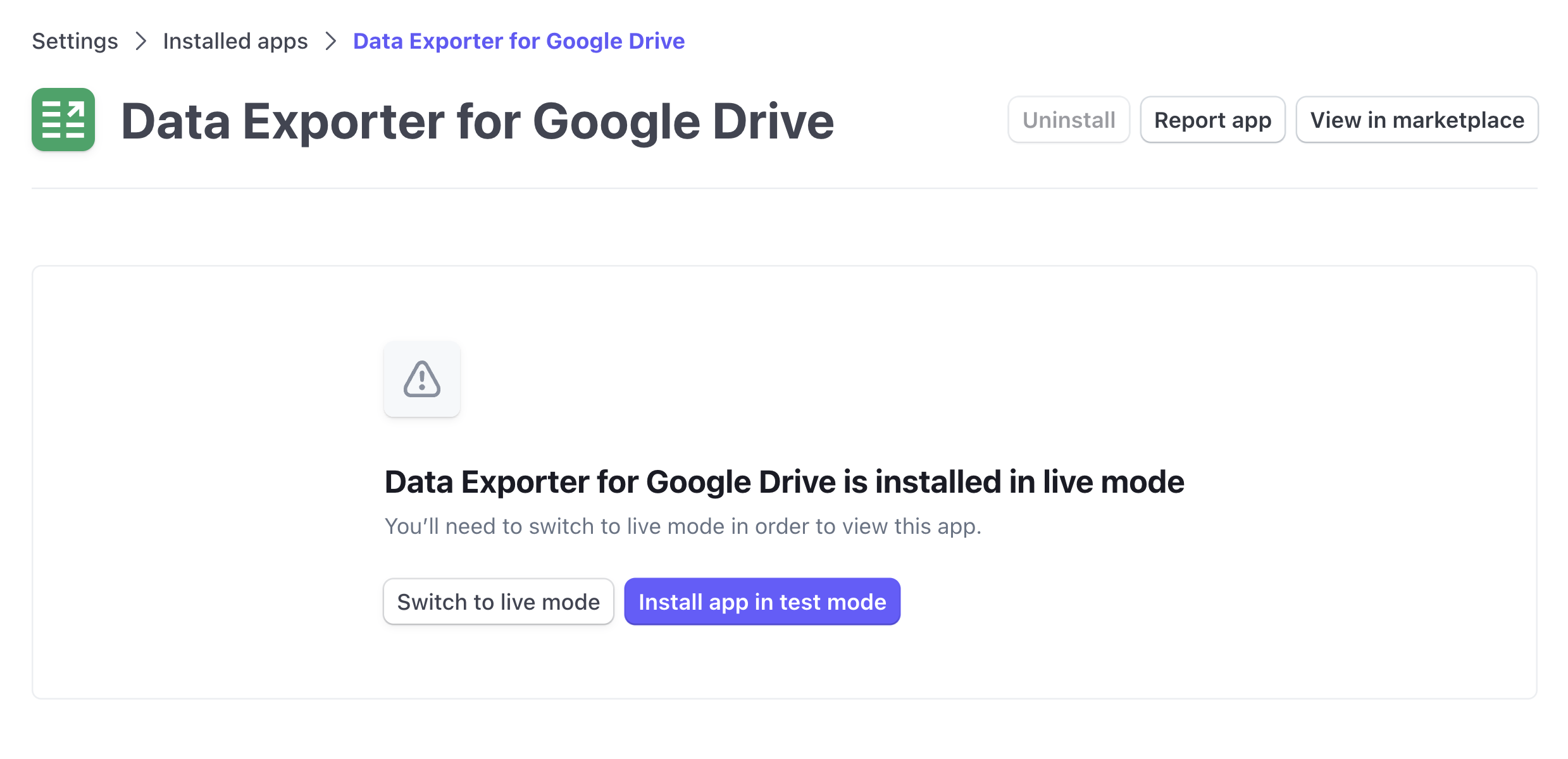
Webhook
インストール済みのユーザーアカウントのイベントをリッスンするようにアプリが設定されている場合、テスト環境 (またはサンドボックス環境) でのインストールを処理できるようにするには追加の設定が必要です。
ユーザーが本番環境にのみアプリをインストールしている場合、該当する本番環境のイベントは本番環境の Webhook エンドポイントに送信されます。ユーザーがテスト環境にのみアプリをインストールしている場合、該当するテスト環境のイベントはテスト環境の Webhook エンドポイントに送信されます。ユーザーが本番環境とテスト環境の両方にアプリをインストールしている場合、テスト環境のイベントはテスト環境_と_本番環境の Webhook エンドポイントに送信され、本番環境のイベントは本番環境の Webhook エンドポイントにのみ送信されます。ユーザーがサンドボックス環境にアプリをインストールしている場合、Stripe はサンドボックスの Webhook エンドポイントにのみイベントを送信します。
メモ
本番用とテスト用の両方の Webhook エンドポイントを設定して、両方の環境で適切にサポートされていることを確認してください。インストール環境がイベントの動作に与える影響の詳細と例については、イベントの動作をご覧ください。
OAuth テスト環境のリンク
OAuth アプリは、そのプラットフォーム内からアプリのインストールを開始します。テスト環境のサポートが必要な場合、開発者はテスト環境のインストールリンクを実装する責任があります。Stripe ダッシュボードにはテスト環境での OAuth インストールリンクが用意されています。
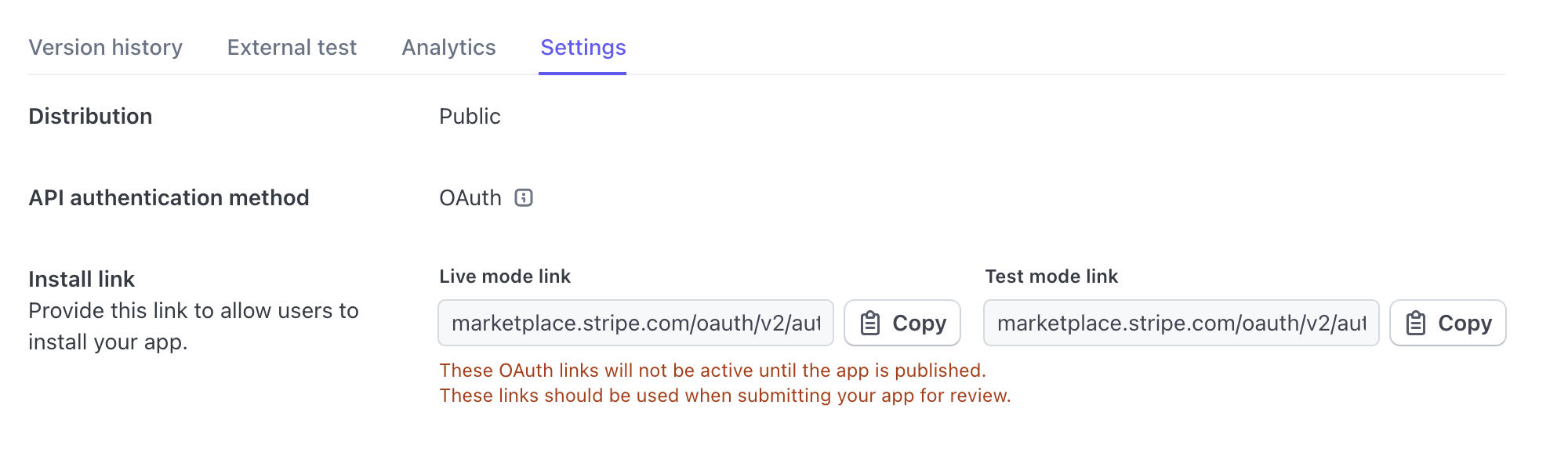
Stripe Apps の OAuth ドキュメントに、OAuth インストールリンクの作成に関する詳細情報が記載されています。